AVGのメールスキャンの設定を変更すれば、Gmailに届いたメールもスキャンできるぞ。
AVGは無料で使えるウイルススキャンソフト。有償の製品版との違いは、サポートの有無、スパイウェア、スパムフィルタやファイアウォールが存在しないことだが、高性能なウイルススキャン機能を無償で使えるため、愛用しているユーザーは多い。ハードディスクのスキャンはもちろん、スケジューラによる定期的なスキャンや、アップデートパッチを当てることで最新のウイルスに対応できるなど、有償のウイルススキャンソフトと変わらない性能を持っている。
AVGの持つ機能の1つに、メールのウイルスチェックがある。POP3やSMTPによるメールの送受信の際、ウイルスが添付されていないかチェックする機能だ。ただし、Gmailなどでは、サーバとの通信に暗号化された通信を使っているので、デフォルトの設定ではうまく働かない。
ここでは、Gmailで受信したメールをAVGでスキャンする設定方法を解説しよう。
AVGの持つ機能の1つに、メールのウイルスチェックがある。POP3やSMTPによるメールの送受信の際、ウイルスが添付されていないかチェックする機能だ。ただし、Gmailなどでは、サーバとの通信に暗号化された通信を使っているので、デフォルトの設定ではうまく働かない。
ここでは、Gmailで受信したメールをAVGでスキャンする設定方法を解説しよう。
 AVGのコントロールセンターから、メールスキャナのプロパティを開こう
AVGのコントロールセンターから、メールスキャナのプロパティを開こう
 「プラグイン」タブのオプションで、「パーソナルスキャン設定を使用」にチェック。プロパティをクリックして、パーソナルスキャナの設定を開こう
「プラグイン」タブのオプションで、「パーソナルスキャン設定を使用」にチェック。プロパティをクリックして、パーソナルスキャナの設定を開こう
 サーバプロパティが開いたら、Gmailの設定をしよう。ログインのタイプで、固定ホストを選び、「pop.gmail.com」と入力。追加設定で、ローカルポートは「995」、接続は「専用のポート TLS に固定」を選び、「このサーバーを有効にして、メールの送受信に使用」にチェックを入れよう
サーバプロパティが開いたら、Gmailの設定をしよう。ログインのタイプで、固定ホストを選び、「pop.gmail.com」と入力。追加設定で、ローカルポートは「995」、接続は「専用のポート TLS に固定」を選び、「このサーバーを有効にして、メールの送受信に使用」にチェックを入れよう
 OEの「ツール」→「アカウント」→「インターネットアカウント」で、メールアカウントのプロパティを開く。サーバータブの「受信メール」を「127.0.0.1」にして「セキュリティで保護された~」のチェックをはずす。あとは詳細設定タブの「このサーバーはセキュリティで~」のチェックをはずせば完了。
OEの「ツール」→「アカウント」→「インターネットアカウント」で、メールアカウントのプロパティを開く。サーバータブの「受信メール」を「127.0.0.1」にして「セキュリティで保護された~」のチェックをはずす。あとは詳細設定タブの「このサーバーはセキュリティで~」のチェックをはずせば完了。

 全世界1,000万以上ダウンロード超え!水分補給サポートアプリ最新作『Plant Nanny 2 - 植物ナニー2』が11/1より日本先行配信開始中
全世界1,000万以上ダウンロード超え!水分補給サポートアプリ最新作『Plant Nanny 2 - 植物ナニー2』が11/1より日本先行配信開始中 たこ焼きの洞窟にかき氷の山!散歩を習慣化する惑星探索ゲーム『Walkr』がアップデート配信&6/28までアイテムセール開始!
たこ焼きの洞窟にかき氷の山!散歩を習慣化する惑星探索ゲーム『Walkr』がアップデート配信&6/28までアイテムセール開始! 【まとめ】仮想通貨ビットコインで国内・海外問わず自由に決済や買い物ができる販売サイトを立ち上げる
【まとめ】仮想通貨ビットコインで国内・海外問わず自由に決済や買い物ができる販売サイトを立ち上げる 旧Gmailのメール環境を独自ドメインのGoogleAppsに移行する
旧Gmailのメール環境を独自ドメインのGoogleAppsに移行する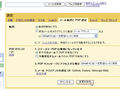 Gmailをアウトルックエクスプレスでチェックしたい。
Gmailをアウトルックエクスプレスでチェックしたい。 AVSの配布が終わってます。 今、一番最高のアンチウイルスソフトを掲載、教えてください。
AVSの配布が終わってます。 今、一番最高のアンチウイルスソフトを掲載、教えてください。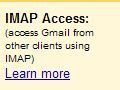 GMailがメールの未読/既読をメーラー・ブラウザで同期できるIMAPに対応
GMailがメールの未読/既読をメーラー・ブラウザで同期できるIMAPに対応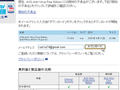 ウイルス対策ソフトって高くない? タダで使えて、安全なヤツを教えてよ。
ウイルス対策ソフトって高くない? タダで使えて、安全なヤツを教えてよ。 ウザいスパムはGmailで排除してからケータイへ転送しよう
ウザいスパムはGmailで排除してからケータイへ転送しよう
